تعد أجهزة كمبيوتر Acer المحمولة من أكثر الخيارات المفضلة لأجهزة الكمبيوتر المحمولة ، نظرًا لزيادة الوظائف والنطاق السعري المناسب. لا تفزع إذا كان الكمبيوتر المحمول من Acer لا يتصل بشبكة WiFi ، فأنت لست وحدك. هناك العديد من المستخدمين الذين أبلغوا مؤخرًا عن نفس المشكلة مع أجهزة كمبيوتر Acer المحمولة الخاصة بهم. وهذا أمر محبط للغاية ، خاصة عندما تكون على وشك لعب لعبتك المفضلة أو مشاهدة فيلم على الإنترنت. لكن لا تقلق ، يمكن حل المشكلة بسهولة وبسرعة. ترشدك هذه المقالة إلى أفضل الممارسات لحل المشكلة.
100٪ إصلاحات عمل لأجهزة الكمبيوتر المحمول Acer غير المتصلة بشبكة WiFi
ستساعدك هذه الحلول بالتأكيد على إصلاح أجهزة كمبيوتر Acer المحمولة التي لا تتصل بمشكلة WiFi. دون مزيد من اللغط ، دعونا نقرأها!
الإصلاح 1: تحقق مما إذا كانت خدمة WLAN AutoConfig قيد التشغيل
توفر خدمة WLAN AutoConfig المنطق المطلوب لاكتشاف شبكة WLAN (شبكة المنطقة المحلية اللاسلكية) وتكوينها والاتصال بها وفصلها. إذا لم تكن هذه الخدمة قيد التشغيل ، فقد لا تتمكن من الاتصال بشبكة WiFi. لذلك ، يجب عليك التأكد من تمكين خدمة WLAN AutoConfig. إذا لم يكن كذلك ، فاتبع الخطوات الموضحة أدناه للقيام بذلك:
- اضغط على مفاتيح Windows + R لاستدعاء الأداة المساعدة Run Dialog box.
- أدخل services.msc داخل مربع التشغيل وانقر على موافق.

- في نافذة الخدمات ، قم بالتمرير لأسفل حتى تجد WLAN AutoConfig وانقر فوقه نقرًا مزدوجًا.
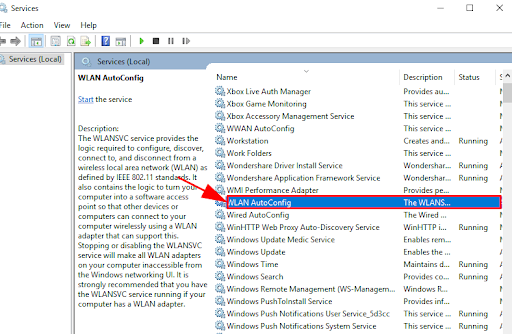
- تأكد من ضبط نوع بدء التشغيل على تلقائي وحالة الخدمة قيد التشغيل.
- انقر فوق "تطبيق" و "موافق" لحفظ التغييرات الأخيرة.
بمجرد الانتهاء من ذلك ، أعد تشغيل الكمبيوتر المحمول من Acer وتحقق مما إذا كان الكمبيوتر المحمول Acer غير المتصل بشبكة WiFi قد تم إصلاحه. جرب الحلول التالية لإصلاح المشكلة.
اقرأ أيضا: قم بتنزيل Realtek Wifi Driver لنظام التشغيل Windows
الإصلاح 2: قم بتحديث برنامج تشغيل WiFi الخاص بك
إذا كنت تستخدم برنامج تشغيل محول شبكة لاسلكية قديمًا أو مفقودًا أو تالفًا ، فلن يتم توصيل الكمبيوتر المحمول من نوع Acer لشبكة WiFi. إذا كانت هذه هي الحالة ، فعليك التأكد من تحديث برنامج تشغيل محول الشبكة اللاسلكية من وقت لآخر.
على أي حال ، يمكنك الحصول على سائق واي فاي من الموقع الرسمي للشركة المصنعة لمحول الشبكة اللاسلكية. ولكن ، يمكن أن تكون مهمة تستغرق وقتًا طويلاً وعرضة للخطأ ، خاصة بالنسبة للمبتدئين. وبالتالي ، نوصي باستخدام Bit Driver Updater.
يعد Bit Driver Updater أحد أفضل حلول الجهات الخارجية المتاحة لتحديث برامج تشغيل النظام دون أي متاعب. بصرف النظر عن تحديث برامج التشغيل ، تعد الأداة المساعدة أيضًا طريقة رائعة لتحسين أداء الكمبيوتر. تكتشف الأداة المساعدة تلقائيًا إصدار نظام التشغيل Windows وتكتشف برامج التشغيل الأصلية له. لاستخدام هذه الأداة ، عليك اتباع الخطوات التالية:
- قم بتنزيل وتثبيت Bit Driver Updater.

- قم بتشغيل الأداة المساعدة على جهاز الكمبيوتر الخاص بك وانقر فوق الزر Scan من الجزء الأيمن.

- سيستغرق هذا بضع ثوان. انتظر حتى ترى نتائج الفحص على شاشتك.
- ثم ، انقر فوق الزر "تحديث الآن" بجانب برنامج تشغيل محول الشبكة اللاسلكية. إذا كنت ترغب في تحديث برامج التشغيل القديمة الأخرى مع برنامج تشغيل WLAN ، فأنت بحاجة إلى النقر فوق الزر تحديث الكل بدلاً من التحديث الآن. بهذه الطريقة يمكنك تحديث جميع برامج التشغيل القديمة بنقرة واحدة على الفأرة.

ومع ذلك ، لاستخدام وظيفة تحديث برنامج التشغيل بنقرة واحدة ، تحتاج إلى الاعتماد على الإصدار المتميز من Bit Driver Updater. يأتي الإصدار المتميز مع ضمان كامل لاسترداد الأموال لمدة 60 يومًا ودعمًا فنيًا على مدار الساعة طوال أيام الأسبوع.
بعد تثبيت أحدث برامج تشغيل WiFi ، حاول توصيل الكمبيوتر المحمول بشبكة WiFi. نأمل أن يتم حل المشكلة ، إذا لم يكن الأمر كذلك ، فانتقل إلى حلول أخرى.
اقرأ أيضا: كيفية إصلاح WiFi لا يعمل في Windows
الإصلاح 3: تغيير إعدادات إدارة الطاقة
أيسر لن تتصل بشبكة WiFi؟ بعد ذلك ، ضع في اعتبارك تعديل إعدادات إدارة الطاقة لاتصال WiFi الخاص بك. لقد نجح هذا مع العديد من مستخدمي Acer ، لذا سيكون من الأفضل إعطائها فرصة على الأقل. اتبع الخطوات الموضحة أدناه:
- على لوحة المفاتيح ، اضغط على مفاتيح Windows + X واختر إدارة الأجهزة من الخيارات المتاحة.

- في نافذة إدارة الأجهزة ، ابحث عن محولات الشبكة وانقر عليها نقرًا مزدوجًا.
- حدد موقع محول الشبكة اللاسلكية وانقر فوقه بزر الماوس الأيمن للمتابعة.
- اختر خصائص.
- توجه إلى علامة التبويب إدارة الطاقة وقم بإلغاء تحديد المربع المعروض بجانب السماح للكمبيوتر بإيقاف تشغيل هذا الجهاز لتوفير الطاقة. ثم انقر فوق "موافق" لحفظ التغييرات الأخيرة.
بمجرد الانتهاء من ذلك ، حاول إعادة تشغيل الكمبيوتر المحمول. بعد ذلك ، حاول توصيل الكمبيوتر المحمول Acer الخاص بك بشبكة WiFi فقط لاختبار المشكلة. إذا كان الكمبيوتر المحمول Acer لا يتصل بشبكة WiFi ، فتحقق من الملاذ الأخير.
الإصلاح 4: الاتصال يدويًا بشبكة WiFi
لا شيء يعمل من الاقتراحات أعلاه؟ لا تقلق ، فقد يساعدك ذلك! يمكنك التفكير في الاتصال باتصال WiFi يدويًا على الكمبيوتر المحمول الخاص بك. إليك كيفية القيام بذلك من خلال بضع خطوات بسيطة:
- اضغط على Windows + R لبدء تشغيل مربع الحوار ، ثم اكتب عنصر التحكم في مربع التشغيل. ثم اضغط على زر Ok.
- سينقلك هذا إلى نافذة لوحة التحكم. هنا يمكنك إما تعيين العرض على شكل أيقونات كبيرة أو أيقونات صغيرة. ثم ، انقر فوق Network and Sharing Center (مركز الشبكة والمشاركة).
- بعد ذلك ، انقر فوق خيار إعداد اتصال أو شبكة جديدة.
- من الموجه التالي ، اختر الاتصال يدويًا بشبكة لاسلكية ، وانقر فوق التالي للمتابعة.
- أدخل المعلومات الضرورية مثل اسم الشبكة ونوع الأمان ومفتاح الأمان. بعد ذلك ، تأكد من تحديد المربع بجوار بدء هذا الاتصال تلقائيًا ، وانقر فوق التالي.
- أخيرًا ، امتثل للتعليمات التي تظهر على الشاشة لإكمال العملية.
الآن ، حاول توصيل الكمبيوتر المحمول Acer بشبكتك اللاسلكية. هذا يجب أن يحل المشكلة بالتأكيد.
اقرأ أيضا: تنزيل برنامج تشغيل محول USB 802.11 n WLAN USB على جهاز كمبيوتر يعمل بنظام Windows
كمبيوتر محمول أيسر غير متصل بشبكة WiFi: تم الإصلاح
لذلك ، كان هذا كل شيء عن كيفية الاستمتاع باتصال الإنترنت الخالي من الأخطاء على الكمبيوتر المحمول من نوع Acer. نأمل أن تكون هذه الحلول الخمسة مفيدة لك من أجل إصلاح الكمبيوتر المحمول Acer الذي لا يتصل بمشكلة WiFi. يرجى إخبارنا في التعليقات أدناه إذا كان لديك أي اقتراحات أخرى. لا تتردد في مشاركة استفساراتك أو شكوكك أيضًا في التعليقات.
إذا وجدت هذا الدليل مفيدًا وترغب في قراءة المزيد من المقالات المفيدة المتعلقة بالتكنولوجيا ، فقم بالاشتراك في النشرة الإخبارية لدينا. بالإضافة إلى هذا ، تابعنا انستغرام, فيسبوك, تويتر، أو بينتيريست للحصول على آخر التحديثات التقنية بسرعة كبيرة.